Systemgendannelse er blevet temmelig velbevandret blandt Windows 10-brugere. Det viser sig at være en redning, når systemet står over for dødelige nedbrud. Windows 11 har også denne utrolige funktion indbygget. Så hvis du vil vide, hvordan du gendanner din pc ved hjælp af systemgendannelsen, er du bare det rigtige sted. I denne artikel vil vi diskutere, hvordan du gendanner din computer ved blot at sætte den i et tidligere gemt gendannelsespunkt.
Sådan gendannes din computer ved hjælp af systemgendannelsen i Windows 11
Du kan gendanne din computer til et tidligere gendannelsespunkt ved at følge disse trin.
1. Trykke Windows -tast+R for at åbne Løb vindue.
2. I Løb vindue, kopier og indsæt følgende Løb kommando og tryk Gå ind.
sysdm.cpl

Det Systemegenskaber vindue åbnes.
3. I Systemegenskaber vindue, gå til "Systembeskyttelse"Fanen.
4. Klik nu på "Systemgendannelse“.

5. I Systemgendannelse vindue, klik på "Næste“.
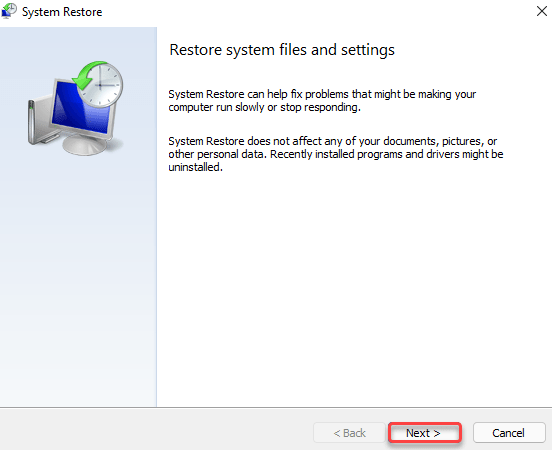
6. Kontroller nu indstillingen "Vis flere gendannelsespunkter“.
[Du kan muligvis se en mulighed '
Scan efter berørte programmer'På den samme skærm. Du kan klikke på det for at kontrollere, hvilke programmer der vil blive rullet tilbage.]7. Vælg nu det seneste gendannelsespunkt på listen over gendannelsespunkter.
8. Klik derefter på "Næste“.

9. Klik til sidst på “Afslut”For at starte genoprettelsesprocessen.
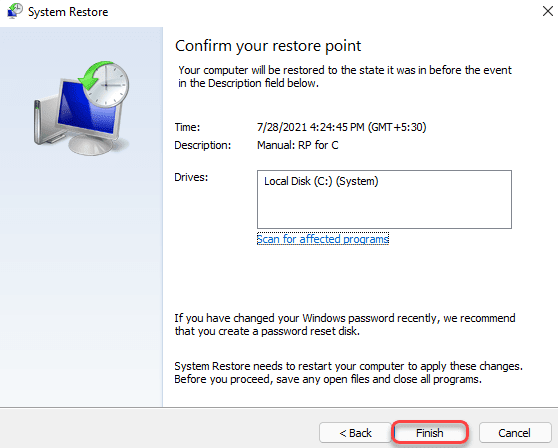
Dette vil starte systemgendannelsesprocessen. Din computer genstartes muligvis et par gange. Hele denne proces kan tage noget tid.


